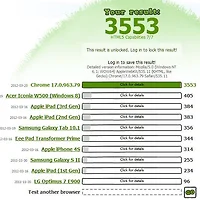다운로드는 MSI 공식 홈페이지 링크로 연결합니다.
| |
그래픽카드 오버클럭을 아주 손쉽게할 수 있는 MSI 애프터버너입니다. 지포스, 라데온 상관없이 오버클럭 가능하고, 초보자도 전압을 쉽게 조절할 수 있는 장점이 있습니다.
■ 애프터버너 설치
설치는 MSI Afterburner 2.1.0 Setup 파일을 실행하시면 아래창이 나옵니다. 매우 간단하니 그냥 Next만 누르세요. 그리고 이 프로그램은 한가지 주의점이 있습니다.


바로 이것인데, <애프터버너>는 오직 www.msi.com에서 혹은 MSI 제품에 들어있는 CD로만 설치되어야합니다. 배포하면 안되는 프로그램이라는 것만 명심하세요.
꼭 홈페이지 또는 CD로 설치합시다.




어렵지않으니 위 사진만 보시고 따라하셔도 설치가 무난합니다.
■ 애프터버너 전압설정 방법
보통 실행하면 <Core Voltage> 코어 볼티지라는 부분을 조절할 수 없을겁니다. 그걸 할 수 없으면 이 프로그램을 실행할 이유가 없겠죠.
아래쪽에 <Settings>를 클릭해줍니다.

아래와 같은 창이 팝업됩니다. <일반설정>은 하고싶은대로 하세요. 그 아래 <안전설정>에서 <전압 조절 기능 사용>만 클릭하시면 됩니다.
(중요!) 오버클럭으로 인한 제품 고장은 제조사도, 이 글을 쓰는 저도 책임지지않습니다.

아래 사진을 간단히 보세요. 설명은 사진 위에 다 되어 있습니다.
그리고, 카드 또는 바이오스에 따라서 전압조절이 안되는 경우가 있다고 하네요. <- 추가
전압은 1000mV = 1V 입니다.

지포스 GTX 500번대는 코어클럭을 바꾸면 셰이더 클럭은 알아서 2배로 바뀌더군요. 아무튼, 오버클럭하는 방법을 설명하는 것은 아닙니다. 무작정 하지 마시고 더 알아보시고 하시길 추천합니다.
메모리 클럭은 2배 해주면 광고에 나오는 클럭이 나옵니다. 이걸 유효클럭이라고 하죠.
■ 프로파일 저장 기능
그리고, 애프터버너는 여러개의 프로파일을 저장 가능합니다. 제 경우는 대충 900MHz 그래픽 코어 클럭과 950MHz로 각각 전압세팅을 저장했습니다.

그리고 시작할 때 적용되게 하고싶다면 아래쪽 버튼을 활성화하시면 됩니다.

그래픽카드 그냥 쓰시는 분도 있고, 오버클럭해서 사용하는 분도 있는데, 실제 느끼는 체감은 CPU오버클럭보다 체감이 더 잘되는 것 같습니다. 다만, 조심해야겠죠. ㅎㅎ 누구도 책임 안지고 사용하시는 본인이 책임지셔야합니다.
대신 잘 사용하면 560 사신 분이 560Ti 성능으로 사용하시는 것이고, 560Ti나 570 사용하는 분은 한 단계 위 카드를 사용하는 것처럼 가성비 타이틀을 획득할 수 있습니다.
그럼 굿럭!
'컴퓨터 > 소프트웨어' 카테고리의 다른 글
| GPU-Z 다운로드 링크. (techpowerup GPU-Z v0.6.0) (5) | 2012.03.20 |
|---|---|
| 데몬 툴즈 라이트 다운로드. (무료버전 DAEMON Tools Lite V4.41.3.0173 32/64Bit 버전 download) (15) | 2012.03.17 |
| 엔비디아 윈도우 8에 맞춰 드라이버 공개. (지포스 드라이버 업데이트) (21) | 2012.03.14 |